Escenario
- Detener o reiniciar el servicio de ESET PROTECT Server
- Aparece SC Error Code: 11 cuando intenta realizar una instalación remota
- Se encuentra tratando de resolver problemas con la Consola web de ESET PROTECT
Solución
Reiniciar el servicio en sistemas Windows
![]() Usuario de Linux, haga clic aquí.
Usuario de Linux, haga clic aquí.
- Haga clic en Inicio → Ejecutar, escriba services.msc y luego haga clic en Aceptar.
-
Usuarios de Windows 7/10/Server 201: haga clic en Inicio, escriba services.msc y presione ENTER.
Usuarios de Windows 8/Server 2012: haga clic en la tecla de Windows + R, escriba services.msc y presione ENTER.
+ R, escriba services.msc y presione ENTER. 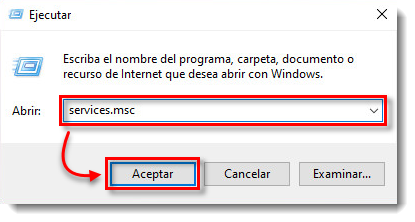
Figura 1-1
- Localice el servicio de ESET PROTECT Server en la ventana Servicios, haga clic derecho y seleccione Detener o Reiniciar dentro del menú contextual.
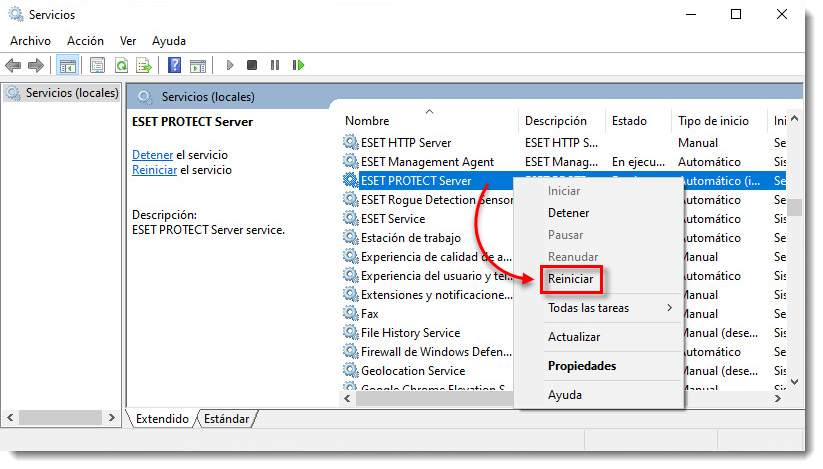
Figura 1-2
Reiniciar el servicio en sistemas Linux
Las diferentes distribuciones de Linux utilizan varios comandos para iniciar y reiniciar servicios. Algunas distribuciones proveen herramientas con interfaz gráfica para este propósito (por ejemplo, bum).
La mayoría de los comandos comunes para administración de servicios en Linux son:
systemctlservice/etc/init.d/...
Para reiniciar ESET PROTECT Server en un sistema Linux, detenga el servicio y luego reinicie utilizando comandos como los que se muestran a continuación:
systemctl start eraserver
systemctl stop eraserver
o
service eraserver start
service eraserver stop
o
/etc/init.d/eraserver start
/etc/init.d/eraserver stop
Para ver una lista de los programas en ejecución, ejecute top o htop (salga del programa escribiendo q). Si desea saber cuáles son los componentes de ESET PROTECT en ejecución, ejecute htop y luego presione la tecla F3 para buscar el término era.